- Códigos de error comunes de Netflix y sus correcciones
- #1: Error de Netflix NW 2-5
- #2: Error 12001 de Netflix
- #3: Error de Netflix 1001/40104/5009/5403/11853
- #4: Error de Netflix 1011 y 1012
- #5: Error 1016 de Netflix
- #6: Error de Netflix S7111-1957-205002 / S7111-1101
- #7: Error 100 de Netflix
- #8: Error de Netflix 10013
- Consejos básicos para solucionar problemas de Netflix
- Verifique que su red sea compatible con la transmisión de video
- Abre Netflix.com en una computadora
- Deshabilite su software de red privada virtual (VPN)
- Comprueba tu velocidad de Internet
- Reinicie sus dispositivos, incluso su dispositivo de transmisión, módem y enrutador.
Netflix es uno de los servicios de video a pedido más populares del mundo. Está disponible en 190 países y tiene alrededor de 120 millones de suscriptores en todo el mundo. El servicio de transmisión de video crea contenido exclusivo para todas las regiones donde está disponible su servicio. Los usuarios pueden disfrutar del contenido en resolución Full HD y Ultra alta definición. Netflix está disponible en todas las plataformas desde Android, iOS, iPad, computadora, computadora portátil hasta Apple TV, PS4, Xbox One, etc.
A veces, los errores y problemas inesperados arruinan su experiencia. Si recibe un error o Netflix no carga un mensaje en su pantalla, primero debe verificar el estado del servicio de Netflix, de lo contrario, solucione el problema. Si el servicio no funciona, entonces es un problema por parte de Netflix, ellos lo resolverán.
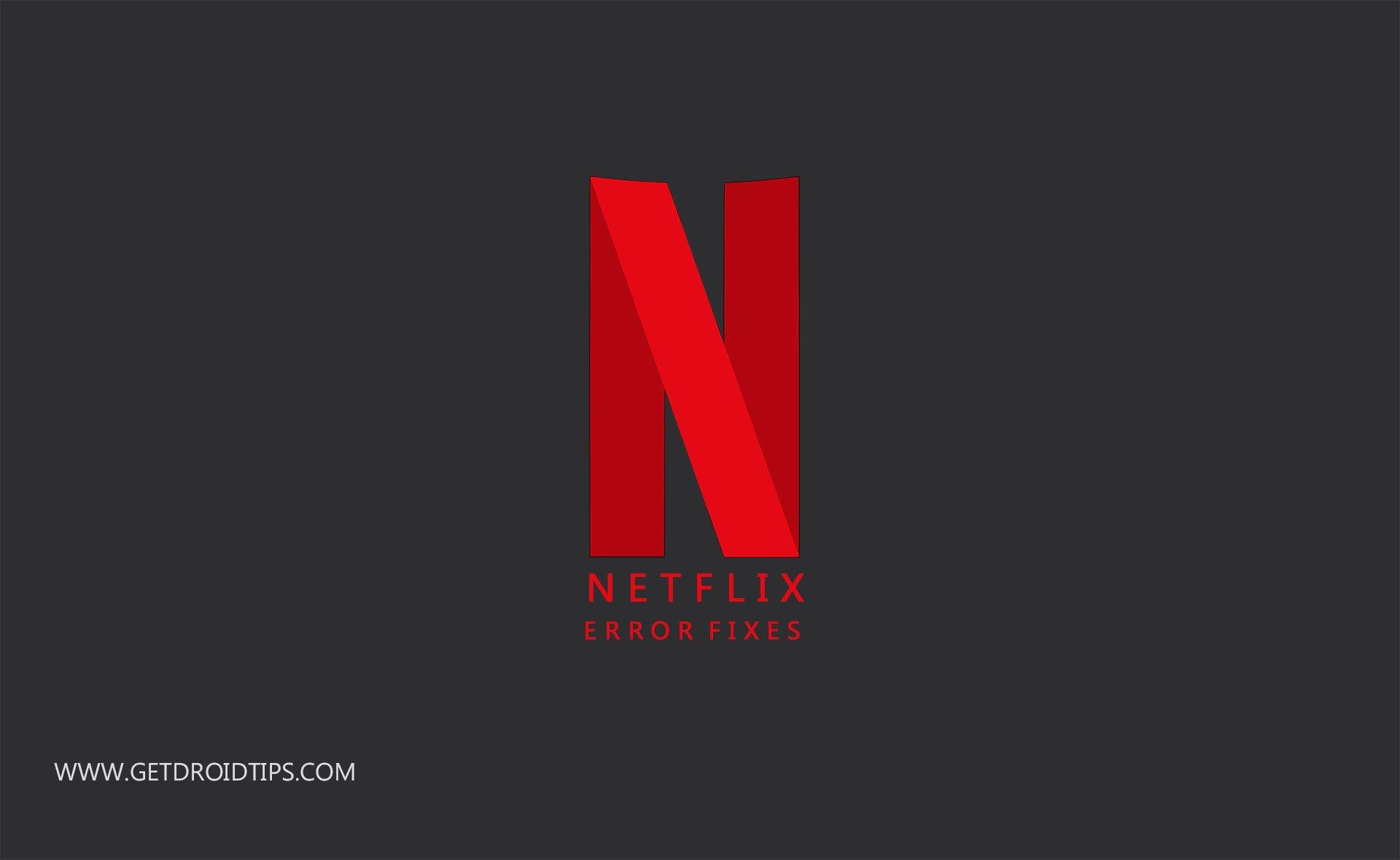
La causa detrás de los errores inesperados puede ser una falla en la red, o un hardware/software fallido o algún otro problema del extremo del servidor de Netflix. Así que aquí estamos con la guía para corregir errores de Netflix sin consultar al soporte oficial. A veces, Netflix mostrará el código de error para el problema en particular, asegúrese de tenerlo a mano, ya que ayudaría a solucionar el problema manualmente. Le proporcionaremos las soluciones para varios códigos de error de Netflix. Si no tiene la suerte de obtener un código de error, habrá un mensaje de error general de Netflix. Para este tipo de mensajes de error generales, debe seguir los consejos básicos de solución de problemas para Netflix que se describen más adelante en la guía.
Códigos de error comunes de Netflix y sus correcciones
Si nunca ha descargado la aplicación de Netflix, pruébela y obtenga un suscripción gratuita de 1 mes a todas las series y películas.
[googleplay url=”https://play.google.com/store/apps/details?id=com.netflix.mediaclient&hl=en_IN”]
anuncios
Vamos a hablar sobre los códigos de error comunes de Netflix y cómo podemos corregirlos en esta sección.
#1: Error de Netflix NW 2-5
Anuncio publicitario
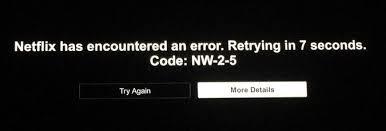
Representa el problema de conectividad de la red, lo que significa que el problema está de su lado. Sin embargo, el error de Netflix NW 2-5 parece “Netflix ha encontrado un error. Reintentando en X segundos”.
Como arreglarlo: Asegúrese de que su conexión a Internet funcione bien y esté conectada correctamente al dispositivo.
anuncios
- Si su conexión a Internet no funciona o no funciona, comuníquese con su ISP (proveedor de servicios de Internet) para corregir el problema de “Internet no funciona”.
- Si está trabajando en WiFi, intente mejorar la potencia de su conexión acercándose a su enrutador WiFi.
- Después de seguir los pasos anteriores, si el error NW 2-5 de Netflix todavía está en su pantalla, cambie al cable Ethernet, si su dispositivo host acepta conexiones por cable.
Es importante decirle que los códigos de error de Netflix que comienzan en NW representan principalmente problemas de red con algunas excepciones.
#2: Error 12001 de Netflix

El código de error 12001 aparece en el dispositivo Android mientras mira videos. El error de Netflix 12001 significa que hay información almacenada en la aplicación de Netflix que debe borrarse o actualizarse antes de continuar.
anuncios
Como arreglar: Podemos solucionar el error de Netflix 12001 borrando los datos y la memoria caché de la aplicación Netflix de su teléfono Android.
- Reinicie su dispositivo Android: Debe apagar su dispositivo Android y, después de un tiempo, reiniciarlo. Luego intente reproducir un video en la aplicación Netflix nuevamente.
- Borrar datos de la aplicación Netflix: Eliminará todos los títulos que haya descargado en la aplicación y también cualquier otro dato. Este método solucionará su problema. Siga los pasos a continuación para borrar los datos de la aplicación Netflix.
- Vaya a la configuración y toque el menú Aplicaciones o aplicaciones presente en la configuración de su teléfono.
- Verá la lista de aplicaciones actualmente instaladas en su teléfono. Ahora ubique la aplicación de Netflix en la lista.
- Toque la aplicación Netflix, ingrese a la sección de almacenamiento y toque el botón Borrar caché.
- Eso es todo, intenta volver a abrir la aplicación de Netflix ahora.
- Cambiar la conexión a Internet: Intente conectarse a una conexión a Internet diferente. Porque en algunas conexiones está prohibido el streaming. Las redes más comunes con este tipo de restricciones son redes WiFi públicas, escolares o universitarias. Así que cambie su conexión para verificar si el problema está relacionado con la red o no.
#3: Error de Netflix 1001/40104/5009/5403/11853

Todos estos errores representan problemas de conectividad de red similares. Todos los errores de Netflix 1001/40104/5009/5403/11853 se pueden corregir utilizando los métodos enumerados anteriormente.
- Reinicie su dispositivo Android: Debe apagar su dispositivo Android y, después de un tiempo, reiniciarlo. Ahora intente reproducir un video en la aplicación Netflix nuevamente.
- Borrar datos de la aplicación Netflix: Eliminará todos los títulos que haya descargado en la aplicación y también cualquier otro dato. Puede eliminar los datos de la aplicación revisando la configuración de su teléfono. Siga los pasos enumerados anteriormente en el artículo.
- Vuelva a instalar la aplicación de Netflix: Si probó todas las otras soluciones, pero el problema persiste. Luego, debe desinstalar la aplicación Netflix y volver a instalarla.
#4: Error de Netflix 1011 y 1012
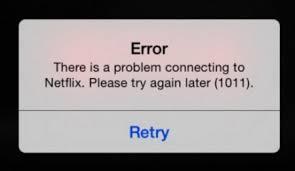
Ambos errores son los problemas más comunes en iPhone y iPad. Puede corregir los errores de Netflix Error 1011 y 1012 siguiendo estas dos formas. Primero, debe pasar por las soluciones de solución de problemas de conexión de red que hemos enumerado mientras soluciona otros errores. En segundo lugar, si el problema persiste, debe restablecer su aplicación Netflix en su teléfono inteligente o tableta.
- Abra la configuración de iPhone/iPad.
- Localice la aplicación Netflix y tóquela.
- Ahora obtendrá algunas opciones, desde allí debe seleccionar restablecer.
- Abre Netflix de nuevo e inicia sesión.
#5: Error 1016 de Netflix

Es el problema común de Netflix que enfrentan los usuarios de iOS. El Error 1016 de Netflix generalmente aparece si su dispositivo no está conectado a una buena conexión a Internet.
- Intente cambiar la conexión a Internet: Intente conectarse a una conexión WiFi o a Internet diferente, ya que en algunas conexiones, la transmisión está prohibida.Las redes más comunes con este tipo de restricciones son redes WiFi públicas, escolares o universitarias. Cambie su red para verificar si el problema es con la red o no.
- Activar/desactivar el modo avión: Si está utilizando sus datos en el teléfono y obtiene el error 1016 de Netflix. Entonces debe activar el modo avión durante al menos 30 segundos y luego desactivarlo.
- Si el problema persiste, intente reiniciando su teléfono o tableta.
#6: Error de Netflix S7111-1957-205002 / S7111-1101

Generalmente aparece en computadoras MAC. El error S7111-1957-205002 ocurre cuando hay algunos datos almacenados en el navegador Safari que deben actualizarse. Siga los pasos a continuación para restaurar o eliminar datos del sitio web.
- Cómo actualizar los datos del sitio web:
- Abra el navegador Safari en su computadora Mac.
- Haz clic en el menú y localiza las preferencias y entra en él.
- Ahora verás la opción de privacidad en preferencias, selecciónala.
- Seleccione Cookies y Datos del sitio web, luego debe ingresar en Administrar datos del sitio web.
- Localice el sitio web de Netflix y elimínelo.
- Después de eliminar todos los datos del sitio web, ahora solo fuerce el cierre de Safari y ábralo nuevamente e intente Netflix nuevamente.
- Limpiar las cookies de Netflix:
- Primero, tienes que pasar por el netflix.com/clearcookies para borrar las cookies de Netflix.
- Inicie sesión en su cuenta de Netflix.
- Prueba Netflix de nuevo.
#7: Error 100 de Netflix
Aparece en su pantalla cuando se necesita actualizar la aplicación para borrar información obsoleta en su dispositivo. Para actualizar los datos de su dispositivo, siga las instrucciones a continuación.
- Amazon Fire TV/palo:
- Reiniciar: Desconecte su dispositivo de la corriente durante al menos 1 minuto. Después de eso, vuelva a conectar su dispositivo e intente Netflix nuevamente.
- Intente conectarse a una conexión diferente: Intente conectarse a una conexión WiFi o a Internet diferente. A veces, el acceso a NetFlix está deshabilitado en algunas conexiones. Las conexiones a Internet en redes WiFi públicas, escolares o universitarias deshabilitan la conectividad a estos servicios de transmisión.Cambie su red para verificar si el problema está resuelto o no.
- Reinicie su Amazon Fire TV Stick: Al restablecer los valores predeterminados, se eliminarán todas las contraseñas guardadas y la información almacenada en ellas. Puede seguir las instrucciones a continuación para restablecer Amazon Fire TV Stick.
- Presione Inicio en el control remoto de Amazon Stick.
- Vaya a Configuración y luego seleccione Sistema.
- Ahora seleccione restaurar valores predeterminados de fábrica.
- Después de eso, intente Netflix de nuevo.
- Televisión inteligente: En los últimos años, los televisores inteligentes se están volviendo más populares que los normales. Entonces, si obtiene el Error 100 de Netflix en su televisor, actualice sus datos siguiendo los pasos a continuación.
- Reinicio suave: Tienes que presionar el botón de encendido hasta que la pantalla se apague. Después de aproximadamente 1 minuto, debe encender su televisor e intentar Netflix nuevamente.
- Intente reiniciar su televisor. Primero, tienes que apagar el televisor hasta 1 min. Después de eso, puede volver a enchufar y encender su televisor, e intentar Netflix nuevamente.
- Si el problema persiste, es posible que haya un problema en el firmware de su televisor. Verifique las actualizaciones de software, si no hay nada, intente ponerse en contacto con el soporte de TV.
#8: Error de Netflix 10013
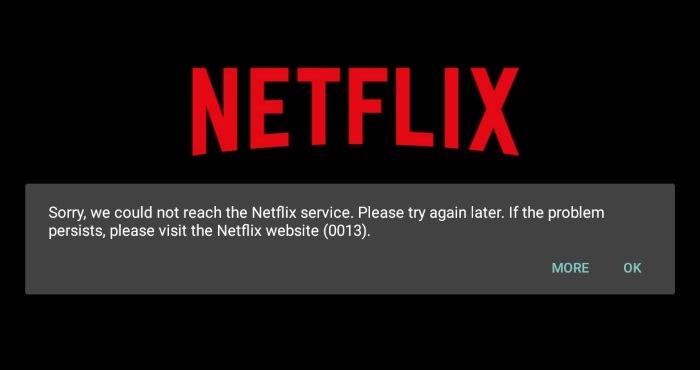
Este error generalmente ocurre al descargar cualquier título en la aplicación Netflix en un teléfono o tableta Android. Para reparar el error 10013 de Netflix, debe seguir las correcciones que se enumeran a continuación.
- Intenta conectarte a un diferente conexion a internet. Como algunas redes WiFi no tienen los permisos para transmitir los videos. Lo hemos descrito en los errores mencionados anteriormente.
- Reproducir otro programa de televisión o película: Intente reproducir el otro título o película. Si el video comienza sin ningún problema, debe informar el problema a Netflix.
- Reinicie su dispositivo: Reiniciar su dispositivo actualiza los datos que están creando el problema.
- Borrar datos de la aplicación Netflix: Eliminará todos los datos de la aplicación pasando por la configuración y luego por las aplicaciones. Hemos descrito cómo borrar los datos de la aplicación de Netflix en la sección Código de error de Netflix 12001.
- Vuelva a instalar la aplicación de Netflix: Desinstale la aplicación Netflix de su dispositivo Android.Eliminará todos los datos e información innecesaria que está creando un problema desde su teléfono. Ahora vuelva a instalar la aplicación Netflix y use la aplicación.
Consejos básicos para solucionar problemas de Netflix
Si recibe un mensaje de error general o cualquier otro error no incluido en este artículo con código. Siga las instrucciones escritas a continuación para rectificarlo:
-
Verifique que su red sea compatible con la transmisión de video
- A veces, las conexiones públicas a Internet en escuelas, universidades, auditorios y wifi público no permiten la transmisión. Debe cambiar su conexión a Internet, lo que le permitirá transmitir contenido de video.
- Si no tiene control directo sobre su módem o enrutador, comuníquese con la persona o el departamento a cargo de su red y pregunte si se permite la transmisión.
-
Abre Netflix.com en una computadora
- Como Netflix está disponible en casi todas las plataformas. Entonces, si tiene problemas en un dispositivo que no sea una computadora, visite Netflix.com en una computadora portátil o de escritorio.
- Si ve un error en el sitio de Netflix en Netflix.com, entonces hay un problema con el servicio de Netflix y tendrá que esperar a que lo solucionen.
- Póngase en contacto con el soporte oficial de Netflix.
-
Deshabilite su software de red privada virtual (VPN)
- Netflix no permite que ningún usuario se conecte a través de proxies, VPN y desbloqueadores para garantizar que estos servicios y programas no se utilicen para eludir el contenido bloqueado por región.
- Si usa una VPN para privacidad o trabajo, aún deberá deshabilitarla para ver Netflix.
-
Comprueba tu velocidad de Internet
- Pruebe la velocidad de su conexión, porque para transmitir videos en línea, debe tener una conexión a Internet rápida. Si no tiene una conexión de red rápida, obtendrá errores de red en intervalos regulares.
- Netflix recomienda un mínimo de 0,5 Mbps para transmitir, 3,0 Mbps para video de definición estándar y 5,0 Mbps para alta definición.
-
Reinicie sus dispositivos, incluso su dispositivo de transmisión, módem y enrutador.
- Apague cada dispositivo y desconéctelos durante aproximadamente un minuto.
- Vuelva a enchufar los dispositivos y vuelva a encenderlos.
- Para los dispositivos que tienen un modo de suspensión o de espera, asegúrese de apagarlos.
Estos son algunos de los errores de Netflix más comunes que ocurren en teléfonos Android, iPhone, iPad, Apple TV, etc. Puede corregir los errores mencionados anteriormente siguiendo las correcciones proporcionadas anteriormente. Si los usuarios tienen alguna consulta o comentario, pueden comentar a continuación.












